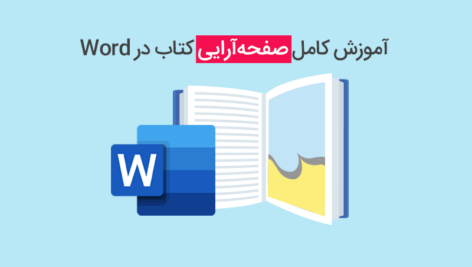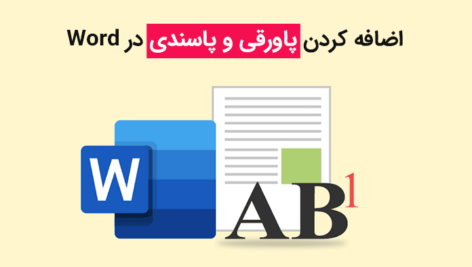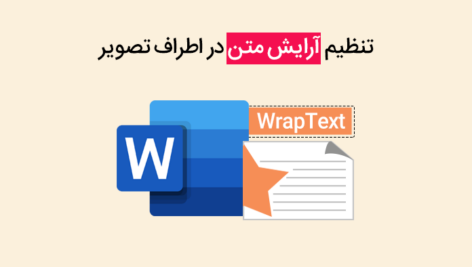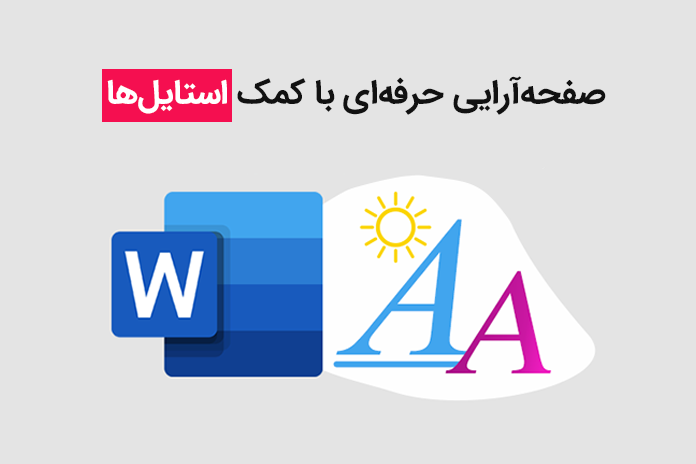
یکی از کلیدیترین ابزارهای نرمافزار Word استایلها (سبکها) هستند. همانطور که هر فردی استایل مخصوص به خودش را دارد، در ورد هم هر قسمتِ سند که تایپ میکنید، استایل مخصوص به خودش را دارد. مثلا پاورقیها، نقلقولها، بولتها و عناوین اصلی (Headings) هر کدام دارای استایل (Style) مخصوص به خودشان هستند.

هنگام صفحهآرایی یک کتاب، بهتر است برای هر قسمت از کتاب که دارای قالببندی مشخصی است، یک استایل تعریف کنیم. مثلا یک استایل برای متن اصلی، یک استایل برای هر یک از عنوانها، یک استایل برای پاورقی و … وقتی استایلی را روی بخشی از متن اعمال میکنیم، در واقع تمام خصوصیات مربوط به فونت، اندازه، فاصله سطرها، رنگ و … را که قبلا برای استایل تعریف کردهایم، به آن بخش از متن اعمال میکنیم.
اگر بعدا بخواهیم فونت تمام عنوانهای کتاب را تغییر دهیم، یا اندازهی متن همۀ پاورقیها کوچکتر شود، کافیست استایل مربوطه را ویرایش کنیم. با ویرایش استایل، تمامی قسمتهایی که آن استایل به آنها داده شده، تغییر میکنند. گروه استایل در سربرگ Home قرار دارد.
دلایل استفاده از استایلها
- داشتن یک سند حرفهای و تمیز (هر بخش قالببندی خاص خودش را دارد)
- ساده شدن ویرایش (ویژگی بهروزرسانی سبک با استفاده از Update)
- افزایش کارایی (میتوانید یک سبک را یک بار ایجاد کنید و آن را به هر بخش از سند اعمال کنید)
- کمک به ایجاد سریع فهرست مطالب
- ناوبری سریع (با استفاده از سبکها و استفاده از پنل Navigation سریع به بخشهای مختلف هدایت میشوید)
- سازماندهی مباحث (سبکها این امکان را به شما میدهند تا مباحث اصلی سند خود را به آسانی تشریح و سازماندهی کنید)
- با استفاده از سبکها حجم سند کمتر میشود.
- انتقال راحت و بدون دردسر به Html و XML
مهمترین استایلها
- Heading1: معمولا برای عناوین اصلی، مانند عناوین مقدمه، پیشگفتار و عناوین فصول از این استایل استفاده میشود.
- Heading2: برای عناوین زیرِ عناوین اصلی، مانند عناوین داخل هر فصل، از این استایل استفاده میشود.
- Heading3: برای عناوین زیرِ Heading2 از این استایل استفاده میشود.
- Body text: برای متن اصلی کتاب
گروه استایل (Styles)
در سمت راست گروه Styles سه دکمۀ کوچک وجود دارد:
- Scroll Quick styles: پیمایش گالری استایلها
- Expanded Quick styles: گسترش یا باز کردن گالری استایل
- Show styles pane: با کلیک روی این فلش کوچک پنل استایلها باز میشود.
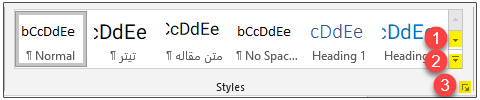
مشاهده همه استایلها
برای مشاهده همه استایلها (سبکها) ۳ راه وجود دارد:
روش اول: روی فلش کوچک پایینِ گروه استایلها (گزینه ۳ از تصویر بالا) کلیک کنید تا پنل استایلها باز شود. سپس روی Options کلیک کنید.
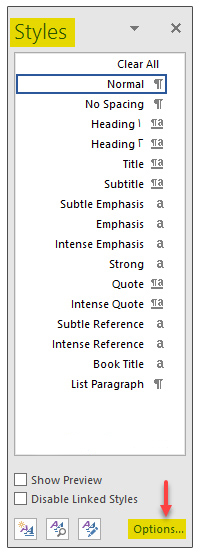
مشاهدۀ تمام استایلها در Word
- در قسمت Select style to show گزینه All style را انتخاب کنید.
- در قسمت Select how list is stored نحوه مرتبسازی سبکها را تعیین کنید. مثلا میتوانید تعیین کنید به ترتیب حروف الفبا باشند. سپس دکمۀ Ok را کلیک کنید تا همه اسلایدها را مشاهده کنید.
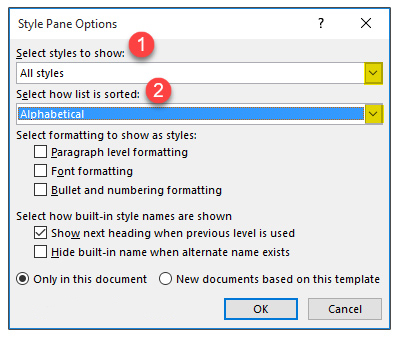
روش دوم: روی فلش قسمت Gallery style کلیک کنید و Apply style را انتخاب کنید.
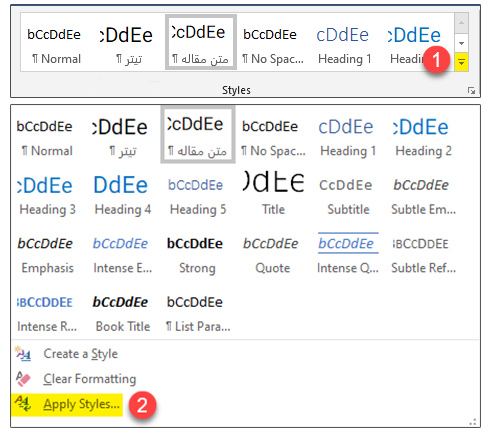
حالا پنجره Apply Style باز میشود و میتوانید با استفاده از لیست کشویی همه سبکها را ببینید.

نکته: یک راه دیگر برای باز کردن پنجره Apply style این است که کلیدهای Ctrl+Shift+S را همزمان فشار دهید.
مشاهده اطلاعات مربوط به هر استایل در ورد
در پنل استایلها اگر نشانهگر موس را روی نام استایل ببرید، اطلاعات و ویژگیهای مربوط به آن استایل نماش داده میشود. مثلا با قرار گرفتن ماوس روی سبک Normal کادر زیر نمایش داده میشود.
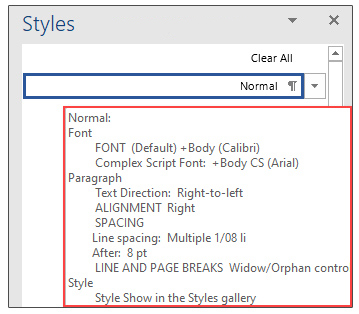
توضیح پنل Styles در Word
- در بالای لیست سبکها یک فرمان به نام Clear All وجود دارد. با کلیک روی این گزینه سبک متن انتخاب شده به سبک عادی برمیگردد. یعنی هر نوع قالببندی را حذف میکند. این فرمان کار همان ابزار Clear Formatting در سربرگ Home و گروه Font را انجام میدهد.
- در پایین یک گزینه به نام Show preview وجود دارد که با تیکدار کردن این گزینه استایلها با خصوصیات واقعی خود نمایش داده میشوند.
- این گزینه برای غیر فعال کردن لینک استایلها استفاده میشود.
- New Style برای ایجاد استایل جدید استفاده میشود.
- Style Inspector برای بازرسی و اصلاح استایل استفاده میشود.
- Manage Style برای مدیریت استایلها استفاد میشود.
سه شمارۀ آخر را در ادامه به صورت کامل توضیح میدهیم.
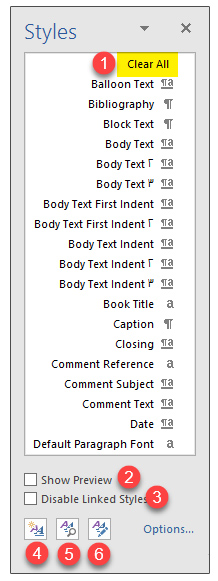
ایجاد استایل (Style) جدید در ورد
برای ایجاد اسلاید جدید سه روش وجود دارد:
روش اول ایجاد استایل
شما میتوانید Style جدید مطابق با سلیقه خود ایجاد کنید. مثلا برای متن مقاله خود یک استایل ایجاد کنید. پس روی دکمه New style در پنجره Style که در تصویر بالا میبینید کلیک کنید. پنجره Create New Style Formatting باز میشود.
- در قسمت Name نام استایل را وارد کنید.
- در قسمت Style type نوع استایل (Paragraph-Character-Linked-Table-List) را تعیین کنید.
- در قسمت Style based on نوع استایل پایه را انتخاب کنید.
- در قسمت Style for fallowing paragraph مشخص کنید چه استایلی به دنبال این استایل بیاید.(در ادامه گزینه را کامل توضیح دادهام)
- در قسمت Formatting تنظیمات قالببندی مثل نوع فونت، اندازه، رنگ و ترازبندی و فاصله خطوط را تعیین کنید.
- با کلیک روی دکمه Format کادری باز میشود که تنظیمات بیشتری در رابطه با قالببندی در اختیار شما قرار میدهد. (در پایان این آموزش به طور مفصل این قسمت توضیح داده شده است.)
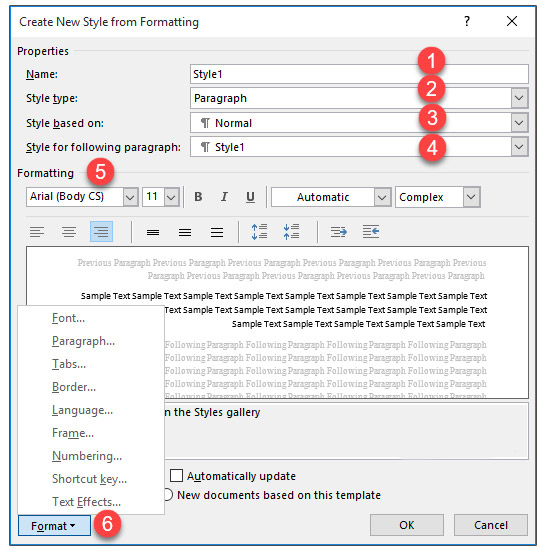
روش دوم ایجاد استایل
کلیدهای Ctrl+Shift+S را فشار دهید تا پنجره Apply style باز شود.
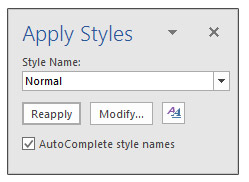
سپس نام استایل را وارد کنید. دکمه Reapply به New تبدیل میشود. روی New کلیک کنید از قسمت Modify تغییرات مورد نظر را انجام دهید. سپس OK کنید.
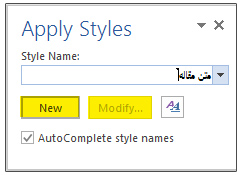
روش سوم ایجاد استایل
- روی فلش کوچک گروه استایلها کلیک کنید
- سپس Create Style را انتخاب کنید تا پنجرۀ ایجاد استایل باز شود.
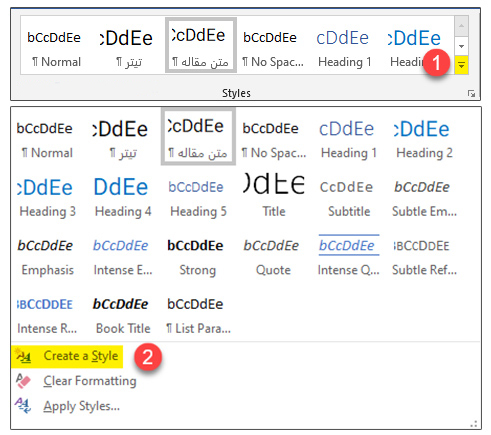
بازرسی استایل (Style Inspector)
کاربرد گزینههای Style Inspector در تصویر زیر نشان شده است.
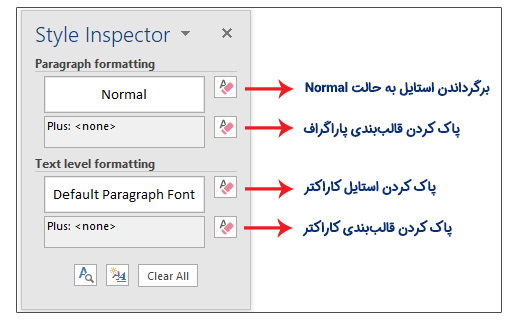
مدیریت استایلها در ورد (Manage Style)
پنجره Manage style دارای ۴ سربرگ زیر است که من در اینجا فقط به کاربرد سربرگ Recommend میپردازم.
- Edit
- Recommend
- Restrict
- Set defults
سربرگ Recommend
- در سربرگ Recommend ترتیب قرارگیری استایلها در گالری نمایش داده میشود.
- یکسری از استایلها مانند Hyperlink تا زمانی که از آنها استفاده نشود مخفی هستند. یعنی تا وقتی یک Link در سند خود ایجاد نکنید، نمی توانید این استایل را ببینید. برای نمایش آن روی Show کلیک کنید.
- اگر میخواهید استایلی تا زمانی که از آن استفاده نشده نمایش داده نشود، پس از انتخاب استایل روی Hide until used کلیک کنید.
- برای مخفی کردن یک استایل روی Hide کلیک کنید.
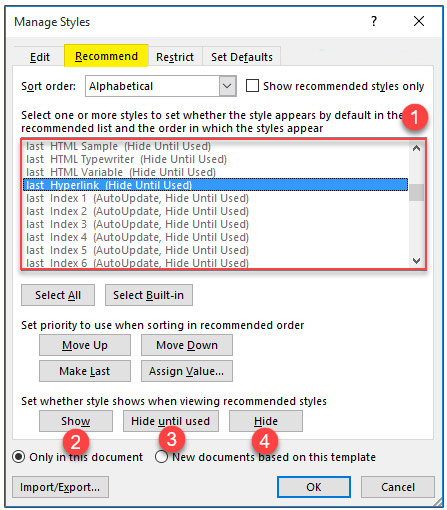
اختصاص کلید میانبر به استایل در Word
وقتی استایل خود را ایجاد میکنید، اختصاص کلید میانبر به آن برای استفاده راحتتر بسیار مفید است. حتی میتوانید برای سبکهای موجود هم کلید میانبر تعیین کنید. مثلا برای سبک نقل قول این کار را انجام میدهیم:
از پنجرۀ Style روی سبک Quote راست کلیک کنید و گزینه Modify را انتخاب کنید. روی دکمه Format و سپس روی Shortcut key کلیک کنید.
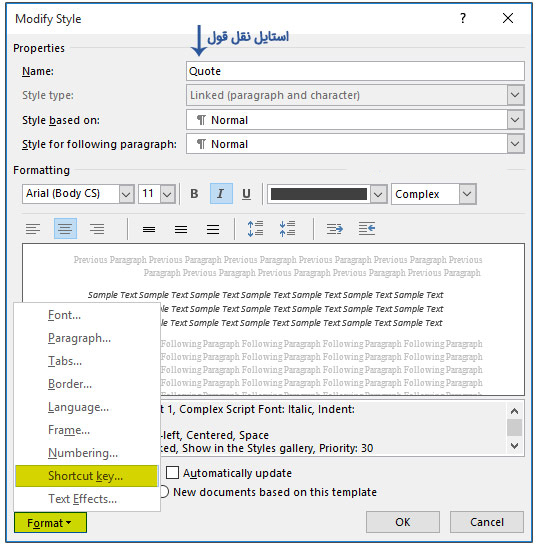
ایجاد کلید میانبر برای استایل در Word
کلیدهای موردنظر را در کادر مربوطه وارد کنید و سپس روی Assign کلیک کنید و سپس close را بزنید. دقت داشته باشید کلید میانبر انتخابی شما قبلا رزرو نشده باشد.
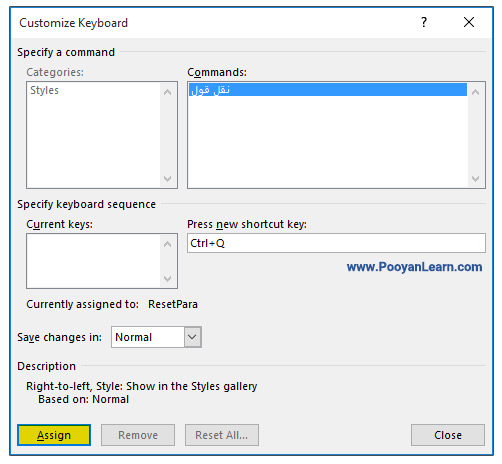
انتخاب استایل فعال بعدی (Style for Following paragraph)
فرض کنید شما برای یکی از تیترهای پایاننامه استایلِ Heading1 را انتخاب کردید و میخواهید بعد از زدن Enter بلافاصله استایلِ متن مقاله فعال شود. یعنی لازم نباشد شما خودتان از لیست استایلها آن را انتخاب کنید. برای این کار روی استایل Heading1 کلیک راست کرده و سپس Modify را انتخاب کنید. حالا در قسمت Style for Following paragraph نام استایل بعدی را وارد کنید.
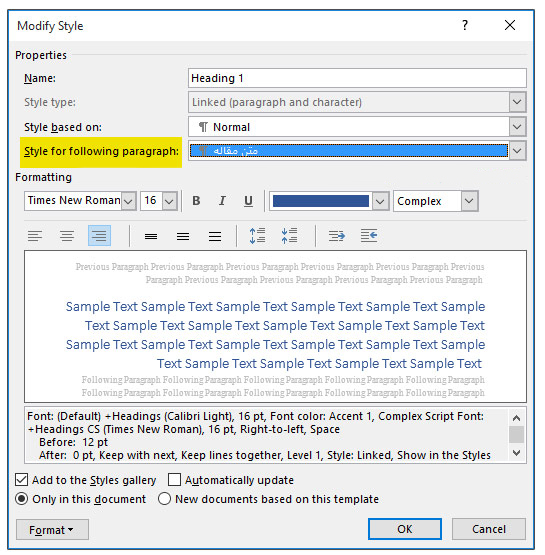
اعمال استایلهای یک سند به سندی دیگر
فرض کنید در یک سند استایلهای موردنظر را تنظیم کردید و میخواهید آن استایلها را در سند دیگری به کار ببرید. برای این کار باید مراحل زیر را انجام دهید:
به سربرگ View بروید. روی Macros کلیک کنید و View Macros را انتخاب کنید.
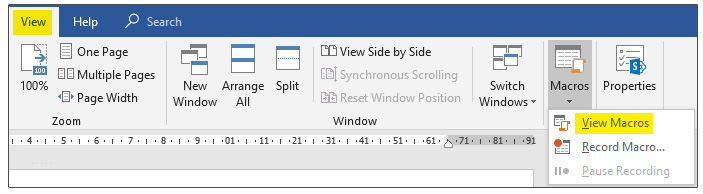
حالا روی Organizer کلیک کنید.
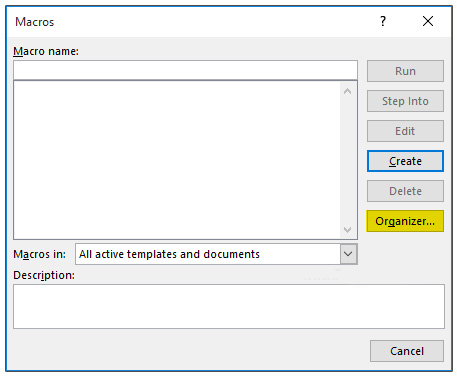
سپس به سربرگ Styles بروید. در کادر سمت چپ، سند مبدا را انتخاب کنید. Close File را بزنید. در قسمت To Normal هم دکمه Close file را بزنید.
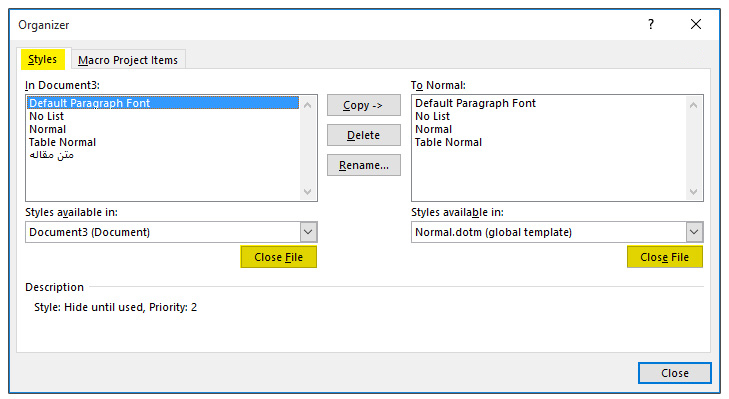
بعد از اینکه Close file را زدید این دکمه به Open file تبدیل میشود. از قسمت Open file فایل سمت چپ فایل مبدا را انتخاب کنید. از قسمت Open file سمت راست فایل مقصد را انتخاب کنید. تمام استایلهای فایل مبدا را انتخاب کنید و بعد روی دکمه Copy کلیک کنید. و سپس Close را بزنید.
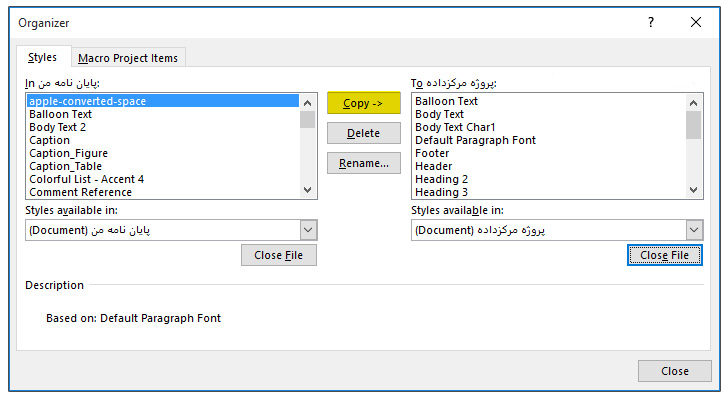
استفاده از Navigation pane برای نمایش و جابجایی عناوین اصلی (Headings)
وقتی استایلهایتان را تنظیم کردید، به سربرگ Navigation بروید و گزینه Navigation pane را تیک بزنید.
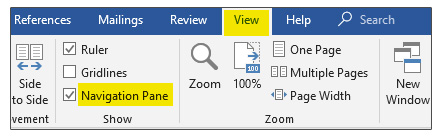
سمت چپ صفحه یک پنل باز میشود که Headingهای ۱و۲و۳و… در آن نمایش داده میشود. به صورت پیش فرض ۳ سطح را نشان میدهد. در گوشهی هر Heading1 یک فلش قرار دارد که نشان میدهد این Heading دارای زیرتیترهایی است. برای جابهجا کردن Headingها میتوانید از این قسمت استفاده کنید Heading موردنظر را با ماوس بگیرید و به مکان دلخواه بکشید و رها کنید.
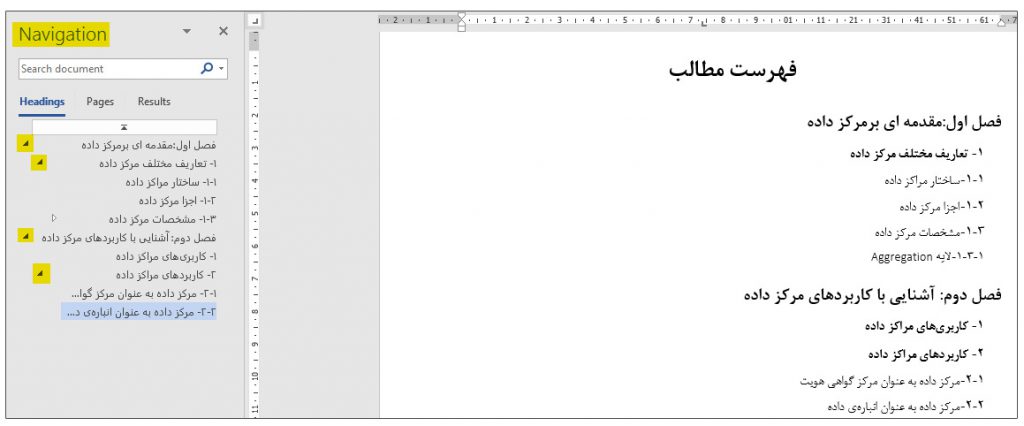
تنظیم استایل نرمال مطابق با سلیقه خودتان
استایل Normal مربوط به متن اصلی پایاننامه یا کتاب است که شامل عنوانها نیست. برای تنظیم استایل نرمال مطابق با سلیقه خودتان روی آن کلیک راست کنید و Modify را بزنید. با استفاده از دکمه Format موجود در پنجره Modify style میتوانید با جزئیات کامل استایل را به دلخواه خودتان تغییر دهید.
نکته: قبل از شروع تنظیمات ذکر این نکته را ضروری میدانم که باید برای تنظیم فونت و سایز و… برای استایلهای مختلف باید به شیوهنامه تدوین پایاننامه در سایت دانشگاه خود مراجعه کنید.
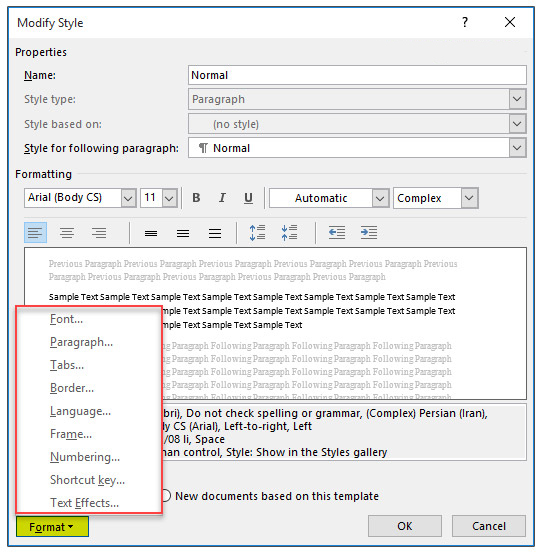
با کلیک روی دکمهی Format لیستی باز میشود. روی Font کلیک کنید. پنجره Font باز میشود.
- در کادر Font فونت موردنظر را انتخاب کنید. در قسمت Size سایز موردنظر را انتخاب کنید.
- در قسمت Latin Text فونت متون انگلیسی خود را تعیین کنید و از قسمت Size اندازه فونت انگلیسی را انتخاب کنید.
- از قسمت Font Color هم رنگ فونت را انتخاب کنید.
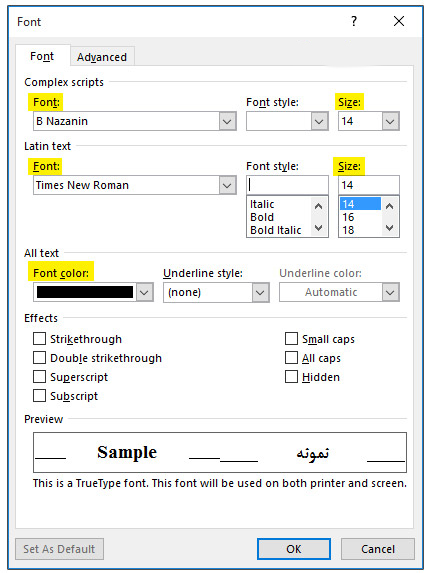
حالا دوباره روی دکمهی Format پنجره Modify style کلیک کنید و Paragraph را انتخاب کنید. پنجره Paragraph باز میشود.
- برای پایاننامه نویسی بهتر است در قسمت General برای Alignment گزینۀ Justify low را انتخاب کنید.
- در قسمت Outline levelگزینۀ Body text را انتخاب کنید.
- در قسمت Direction حتما Right-to-left را انتخاب کنید تا نوشتهها راست به چپ شوند.
- قسمت Indentation برای تنظیم تورفتگیهای پاراگرافهاست که میتوانید تورفتگی خط اول را مشخص کنید.
- قسمت Spacing برای تنظیم فاصله بین پاراگرافهاست.
- با استفاده از قسمت Line spacing میتوانید فاصله بین خطوط را تنظیم کنید.
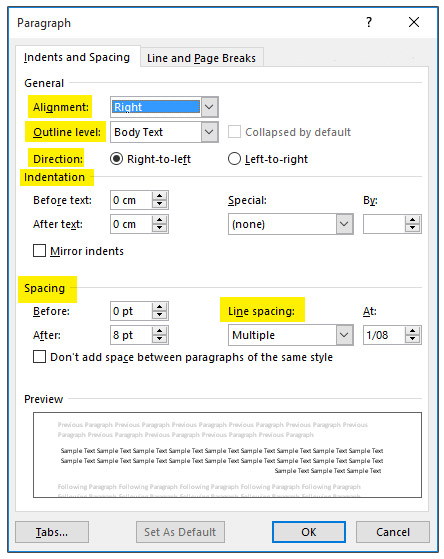
بعد از پایان همه تنظیمات روی استایل Normal راست کلیک کنید و گزینۀ Update را بزنید.
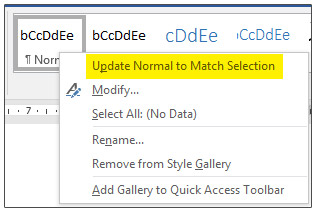
۴ تنظیم مهم در پنجره Modify Style
در پایین پنجره Modify style چهار گزینه وجود دارد:
- اگر تیک Add to the styles gallery را بزنید استایل جدید شما به گالری استایلهای گروه Styles اضافه میشود.
- با استفاده از این گزینه شما میتوانید گزینه Update خودکار برای یک سبک را فعال یا غیرفعال کنید.
- اگر گزینه Only in this document را فعال کنید، تنظیمات فقط روی همین سند اعمال میشود.
- اگر گزینه New documents based on this template را انتخاب کنید این تنظیمات این استایل در همه سندها اعمال میشود.
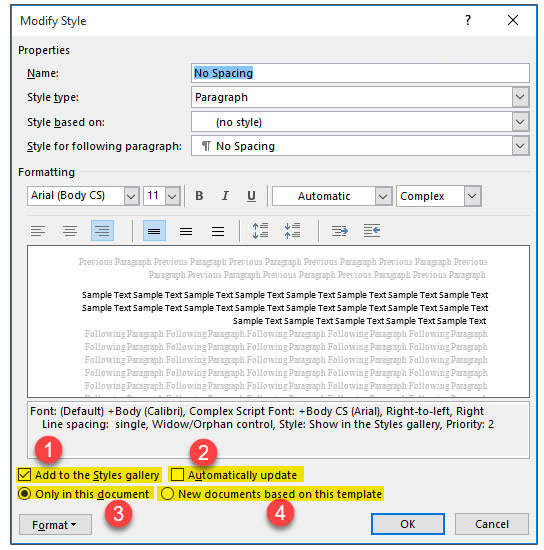
تنظیم عنوان فصلها (Headings) مطابق با سلیقه خودتان
استفادۀ صحیح از استایلهای Heading 1 ، Heading 2، Heading 3 و … بسیار مهم است. در صورتی که این استایلها به درستی اعمال شوند، بعدا به راحتی خواهیم توانست فهرست مطالب را تهیه و در ابتدای کتاب درج کنیم.
استایلهای عنوانها را باید از نوع Heading تعریف کنیم، چون فهرستنویسی بر اساس Headingها انجام میشود. Heading1 برای اولین عنوان که همان عنوان فصل است استفاده میشود.
برای انجام تغییرات موردنظر روی Headingها ابتدا روی Heading موردنظر در سربرگ Home و گروه Style کلیک کنید و سپس Modify را انتخاب کنید. از پنجرهٔ Modify style روی Format کلیک کنید و روی قسمت Font کلیک و تغییرات لازم را اعمال کنید. سپس دوباره روی دکمه Format پنجره Modify style کلیک کنید و Paragraph را انتخاب کنید. در اینجا حتما Outline level را Level1 انتخاب کنید.
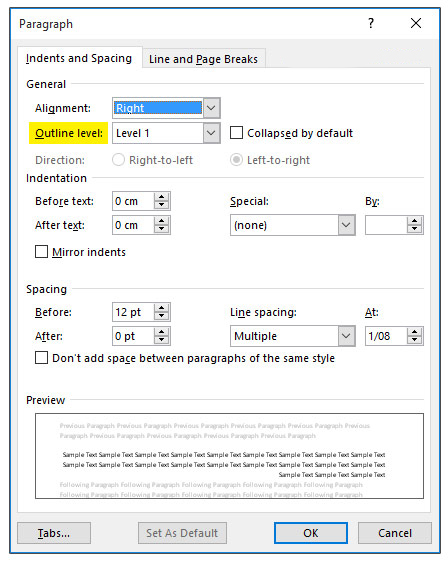
سپس روی Heading1 از گروه Style سربرگ Home کلیک کنید و Update را انتخاب کنید.
حالا فرض کنید تیترها را Heading1 و Heading2 و… قرار دادید و ناگهان تصمیم میگیرید که عنوانهایی که Heading1 هستند زیرخط دار باشند، برای این کار کافی است تغییر را روی استایل اعمال کرده و سپس Update را بزنید میبینید که تمام Headingهای ۱ زیر خطدار میشوند. این یکی از مهمترین مزیت های استفاده از Styleهاست.
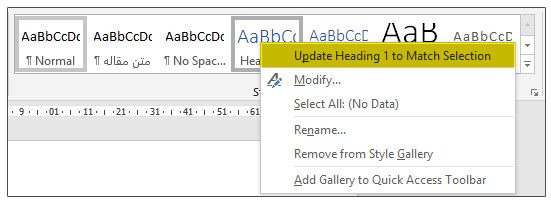
شمارهگذاری عناوین اصلی (Headings) و تنظیمات مربوط به آن
برای شمارهگذاری عنوانها بهتر است ابتدا Headingها را تنظیم کنید. از گروه Paragraph گزینۀ Multi level list را کلیک کنید. یکی از الگوهای آماده را انتخاب کنید تا شمارهگذاری انجام شود. حالا میتوانید تنظیمات موردنظر خود را انجام دهید. روی Define New Multilevel List کلیک کنید.
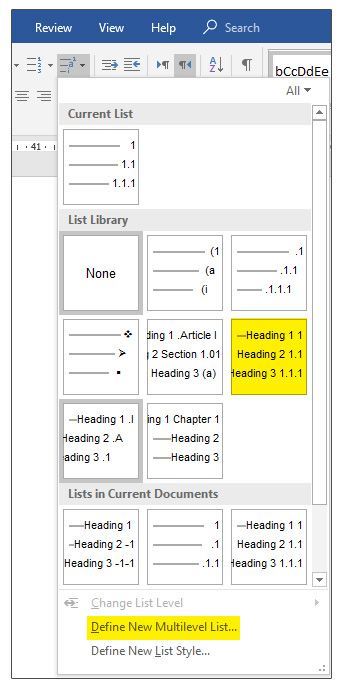
اگر میخواهید کنار اولین تیتر عدد نباشد در کادر Inter formatting for number عدد ۱ را انتخاب و Delete را بزنید. بهتر است به جای نقطه علامت «-» را بگذارید.
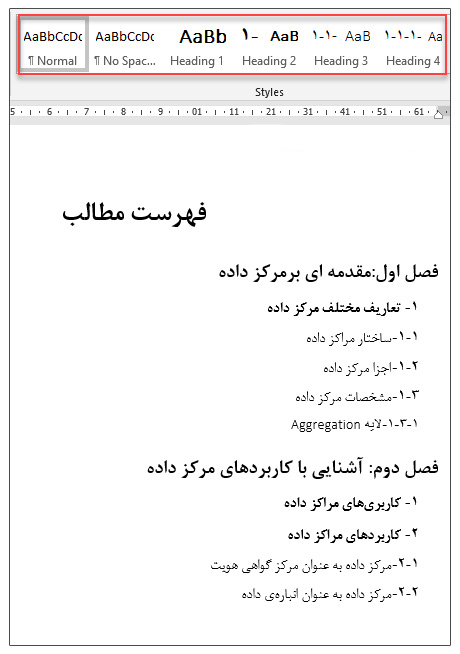
استایل نقل قول (Quote) و پاورقی (Footnote)
دو تا از استایلهایی که ممکن است در نوشتن کتاب، پایاننامه یا مقاله به کارتان بیاید، نقلقول (Quote) و پاورقی (Footnote) هستند که به بررسی ویژگیهای این سبکها میپردازیم.
استایل نقل قول (Quote)
ویژگیهای سبک نقل قول فونت Italic یا مورب است. سایز نوشته ۱۱ و رنگ آن Text1 است. تورفتگی از راست و چپ ۱٫۵۲ سانتیمتر است. فاصله از پاراگراف قبلی ۱۰ پوینت و از پاراگراف بعدی ۸ پوینت است. استایل پایه آن و Following style آن استایل Normal است. فاصله بین خطوط هم حالت Multiple است.
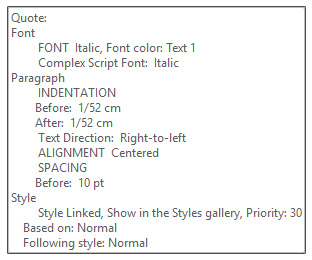
استایل پاورقی (Footnote)
ویژگیهای سبک Footnote سایز ۱۰ و تورفتگی از راست و چپ ۰ سانتیمتر است. فاصله از پاراگراف قبلی و بعدی ۰ پوینت است. استایل پایه آن Normal و Following style آن استایل Footnote text است. فاصله بین خطوط هم حالت single است.
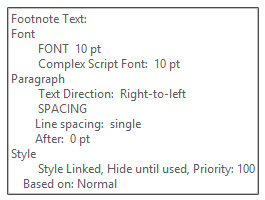
در این آموزش سعی کردیم تا به شما کمک کنیم اهمیت استایلها در ورد را درک کنید. استایلهای مخصوص خودتان را ایجاد و اصلاح کنید. با سبکهای موجود در Word آشنا شوید. برای استایلها در Word کلید میانبر بسازید. استایلها را از سندی به سندی دیگر کپی کنید. امیدوارم اگر تا این لحظه از استایلها استفاده نکردید حتما بعد از این آنها را به کار گیرید. میتوانید سوالات خود را پایین همین صفحه در بخش نظرات ارسال کنید.
بازدیدها: ۰
 وب لرن | تجربه ای متفاوت از آموزش
وب لرن | تجربه ای متفاوت از آموزش